PEUGEOT 508 2023 Manual de utilização (in Portuguese)
Manufacturer: PEUGEOT, Model Year: 2023, Model line: 508, Model: PEUGEOT 508 2023Pages: 244, PDF Size: 7.42 MB
Page 211 of 244
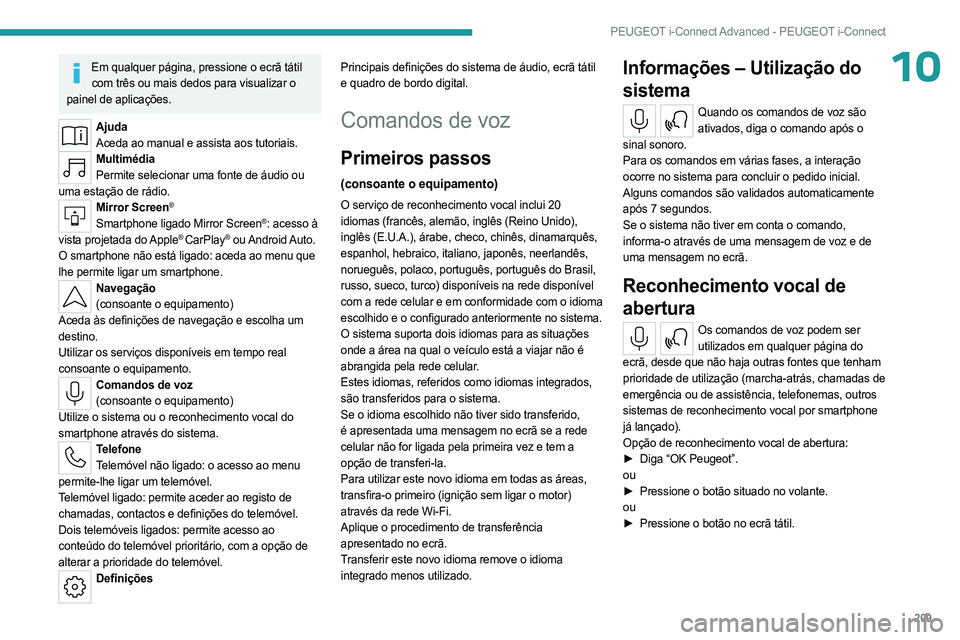
209
PEUGEOT i-Connect Advanced - PEUGEOT i-Connect
10Em qualquer página, pressione o ecrã tátil com três ou mais dedos para visualizar o
painel de aplicações.
Ajuda Aceda ao manual e assista aos tutoriais.
MultimédiaPermite selecionar uma fonte de áudio ou
uma estação de rádio.
Mirror Screen®
Smartphone ligado Mirror Screen®: acesso à
vista projetada do Apple® CarPlay® ou Android Auto.
O smartphone não está ligado: aceda ao menu que
lhe permite ligar um smartphone.
Navegação (consoante o equipamento)
Aceda às definições de navegação e escolha um
destino.
Utilizar os serviços disponíveis em tempo real
consoante o equipamento.
Comandos de voz (consoante o equipamento)
Utilize o sistema ou o reconhecimento vocal do
smartphone através do sistema.
Telefone Telemóvel não ligado: o acesso ao menu
permite-lhe ligar um telemóvel.
Telemóvel ligado: permite aceder ao registo de
chamadas, contactos e definições do telemóvel.
Dois telemóveis ligados: permite acesso ao
conteúdo do telemóvel prioritário, com a opção de
alterar a prioridade do telemóvel.
Definições Principais definições do sistema de áudio, ecrã tátil
e quadro de bordo digital.
Comandos de voz
Primeiros passos
(consoante o equipamento)
O serviço de reconhecimento vocal inclui 20
idiomas (francês, alemão, inglês (Reino Unido),
inglês (E.U.A.), árabe, checo, chinês, dinamarquês,
espanhol, hebraico, italiano, japonês, neerlandês,
norueguês, polaco, português, português do Brasil,
russo, sueco, turco) disponíveis na rede disponível
com a rede celular e em conformidade com o idioma
escolhido e o configurado anteriormente no sistema.
O sistema suporta dois idiomas para as situações
onde a área na qual o veículo está a viajar não é
abrangida pela rede celular.
Estes idiomas, referidos como idiomas integrados,
são transferidos para o sistema.
Se o idioma escolhido não tiver sido transferido,
é apresentada uma mensagem no ecrã se a rede
celular não for ligada pela primeira vez e tem a
opção de transferi-la.
Para utilizar este novo idioma em todas as áreas,
transfira-o primeiro (ignição sem ligar o motor)
através da rede Wi-Fi.
Aplique o procedimento de transferência
apresentado no ecrã.
Transferir este novo idioma remove o idioma
integrado menos utilizado.
Informações – Utilização do
sistema
Quando os comandos de voz são
ativados, diga o comando após o
sinal sonoro.
Para os comandos em várias fases, a interação
ocorre no sistema para concluir o pedido inicial.
Alguns comandos são validados automaticamente
após 7 segundos.
Se o sistema não tiver em conta o comando,
informa-o através de uma mensagem de voz e de
uma mensagem no ecrã.
Reconhecimento vocal de
abertura
Os comandos de voz podem ser utilizados em qualquer página do
ecrã, desde que não haja outras fontes que tenham
prioridade de utilização (marcha-atrás, chamadas de
emergência ou de assistência, telefonemas, outros
sistemas de reconhecimento vocal por smartphone
já lançado).
Opção de reconhecimento vocal de abertura:
►
Diga
“OK Peugeot”.
ou
►
Pressione o botão situado no volante.
ou
►
Pressione o botão no ecrã tátil.
Page 212 of 244
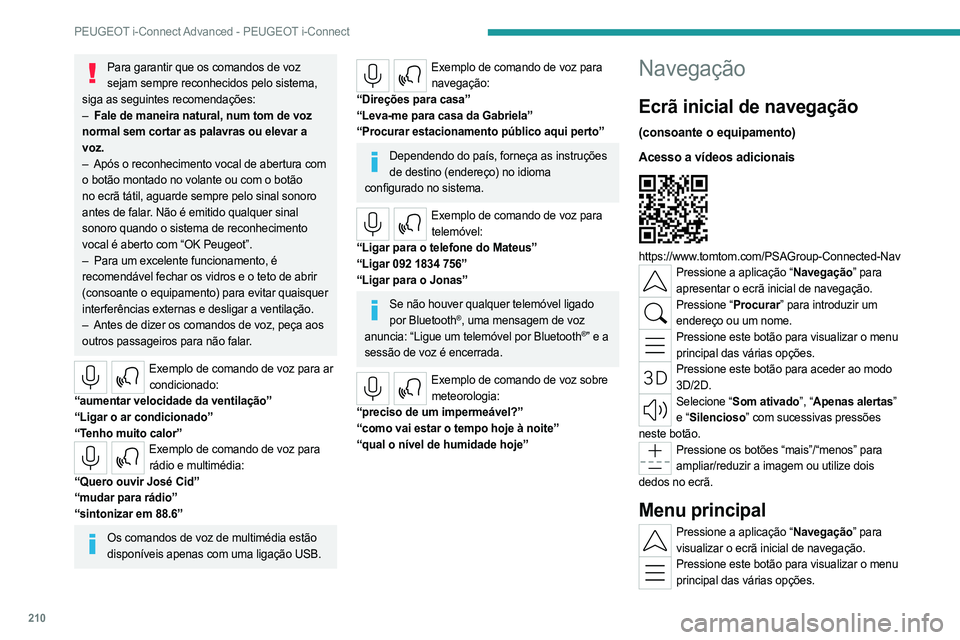
210
PEUGEOT i-Connect Advanced - PEUGEOT i-Connect
Para garantir que os comandos de voz sejam sempre reconhecidos pelo sistema,
siga as seguintes recomendações:
–
Fale de maneira natural, num tom de voz
normal sem cortar as palavras ou elevar a
voz.
–
Após o reconhecimento vocal de abertura com
o botão montado no volante ou com o botão
no ecrã tátil, aguarde sempre pelo sinal sonoro
antes de falar. Não é emitido qualquer sinal
sonoro quando o sistema de reconhecimento
vocal é aberto com “OK Peugeot”.
–
Para um excelente funcionamento, é
recomendável fechar os vidros e o teto de abrir
(consoante o equipamento) para evitar quaisquer
interferências externas e desligar a ventilação.
–
Antes de dizer os comandos de voz, peça aos
outros passageiros para não falar.
Exemplo de comando de voz para ar condicionado:
“aumentar velocidade da ventilação”
“Ligar o ar condicionado”
“Tenho muito calor”
Exemplo de comando de voz para rádio e multimédia:
“Quero ouvir José Cid”
“mudar para rádio”
“sintonizar em 88.6”
Os comandos de voz de multimédia estão disponíveis apenas com uma ligação USB.
Exemplo de comando de voz para navegação:
“Direções para casa”
“Leva-me para casa da Gabriela”
“Procurar estacionamento público aqui perto”
Dependendo do país, forneça as instruções de destino (endereço) no idioma
configurado no sistema.
Exemplo de comando de voz para telemóvel:
“Ligar para o telefone do Mateus”
“Ligar 092 1834 756”
“Ligar para o Jonas”
Se não houver qualquer telemóvel ligado por Bluetooth®, uma mensagem de voz
anuncia: “Ligue um telemóvel por Bluetooth®” e a
sessão de voz é encerrada.
Exemplo de comando de voz sobre meteorologia:
“preciso de um impermeável?”
“como vai estar o tempo hoje à noite”
“qual o nível de humidade hoje”
Navegação
Ecrã inicial de navegação
(consoante o equipamento)
Acesso a vídeos adicionais
https://www.tomtom.com/PSAGroup-Connected-NavPressione a aplicação “Navegação” para apresentar o ecrã inicial de navegação.
Pressione “Procurar” para introduzir um endereço ou um nome.
Pressione este botão para visualizar o menu principal das várias opções.
Pressione este botão para aceder ao modo 3D/2D.
Selecione “Som ativado”, “Apenas alertas” e “Silencioso” com sucessivas pressões
neste botão.
Pressione os botões “mais”/“menos” para ampliar/reduzir a imagem ou utilize dois
dedos no ecrã.
Menu principal
Pressione a aplicação “Navegação” para visualizar o ecrã inicial de navegação.
Pressione este botão para visualizar o menu principal das várias opções.
Page 213 of 244
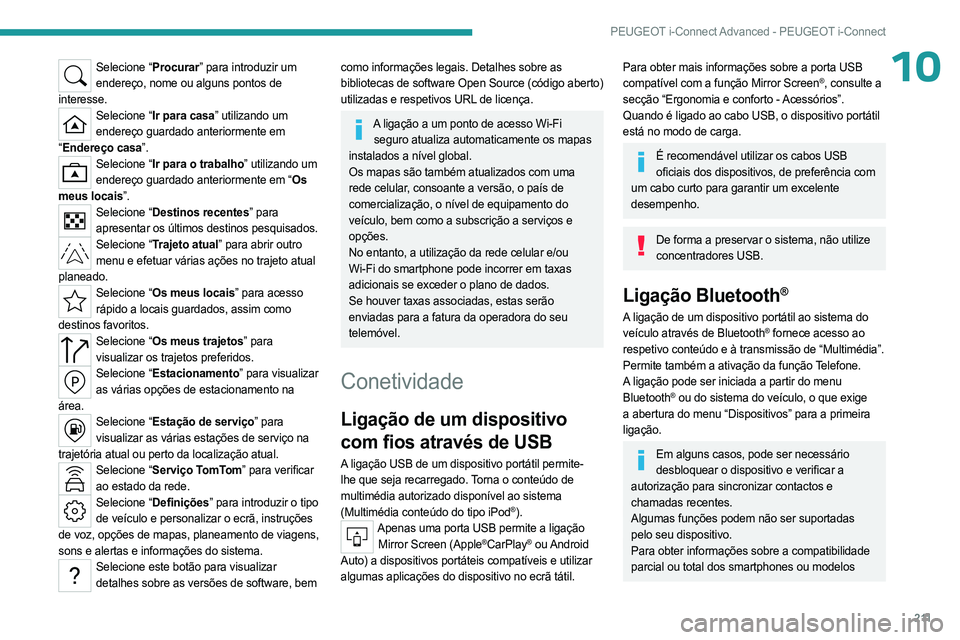
2 11
PEUGEOT i-Connect Advanced - PEUGEOT i-Connect
10Selecione “Procurar” para introduzir um endereço, nome ou alguns pontos de
interesse.
Selecione “Ir para casa” utilizando um endereço guardado anteriormente em
“ Endereço casa”.
Selecione “Ir para o trabalho” utilizando um
endereço guardado anteriormente em “Os
meus locais”.
Selecione “Destinos recentes” para apresentar os últimos destinos pesquisados.
Selecione “Trajeto atual” para abrir outro menu e efetuar várias ações no trajeto atual
planeado.
Selecione “Os meus locais” para acesso rápido a locais guardados, assim como
destinos favoritos.
Selecione “Os meus trajetos” para visualizar os trajetos preferidos.
Selecione “Estacionamento” para visualizar as várias opções de estacionamento na
área.
Selecione “Estação de serviço” para visualizar as várias estações de serviço na
trajetória atual ou perto da localização atual.
Selecione “Serviço TomTom” para verificar ao estado da rede.
Selecione “Definições” para introduzir o tipo de veículo e personalizar o ecrã, instruções
de voz, opções de mapas, planeamento de viagens,
sons e alertas e informações do sistema.
Selecione este botão para visualizar detalhes sobre as versões de software, bem
como informações legais. Detalhes sobre as
bibliotecas de software Open Source (código aberto)
utilizadas e respetivos URL de licença.
A ligação a um ponto de acesso Wi-Fi seguro atualiza automaticamente os mapas
instalados a nível global.
Os mapas são também atualizados com uma
rede celular, consoante a versão, o país de
comercialização, o nível de equipamento do
veículo, bem como a subscrição a serviços e
opções.
No entanto, a utilização da rede celular e/ou
Wi-Fi do smartphone pode incorrer em taxas
adicionais se exceder o plano de dados.
Se houver taxas associadas, estas serão
enviadas para a fatura da operadora do seu
telemóvel.
Conetividade
Ligação de um dispositivo
com fios através de USB
A ligação USB de um dispositivo portátil permite-
lhe que seja recarregado. Torna o conteúdo de
multimédia autorizado disponível ao sistema
(Multimédia conteúdo do tipo iPod
®).Apenas uma porta USB permite a ligação Mirror Screen (Apple®CarPlay® ou Android
Auto) a dispositivos portáteis compatíveis e utilizar
algumas aplicações do dispositivo no ecrã tátil.
Para obter mais informações sobre a porta USB
compatível com a função Mirror Screen®, consulte a
secção “Ergonomia e conforto - Acessórios”.
Quando é ligado ao cabo USB, o dispositivo portátil
está no modo de carga.
É recomendável utilizar os cabos USB oficiais dos dispositivos, de preferência com
um cabo curto para garantir um excelente
desempenho.
De forma a preservar o sistema, não utilize concentradores USB.
Ligação Bluetooth®
A ligação de um dispositivo portátil ao sistema do
veículo através de Bluetooth® fornece acesso ao
respetivo conteúdo e à transmissão de “Multimédia”.
Permite também a ativação da função Telefone.
A ligação pode ser iniciada a partir do menu
Bluetooth
® ou do sistema do veículo, o que exige
a abertura do menu “Dispositivos” para a primeira
ligação.
Em alguns casos, pode ser necessário desbloquear o dispositivo e verificar a
autorização para sincronizar contactos e
chamadas recentes.
Algumas funções podem não ser suportadas
pelo seu dispositivo.
Para obter informações sobre a compatibilidade
parcial ou total dos smartphones ou modelos
Page 214 of 244

212
PEUGEOT i-Connect Advanced - PEUGEOT i-Connect
do dispositivo, estabeleça ligação ao Website
nacional da marca.
Procedimento de emparelhamento de um
dispositivo
No menu Bluetooth® no dispositivo portátil,
selecione o nome do sistema a partir da lista
de dispositivos detetados.
Para que o Bluetooth® do sistema esteja
visível, abra primeiro o menu “Dispositivos”
no sistema.
Continue o primeiro procedimento de ligação
proposto pelo sistema e no dispositivo.
Por exemplo: validações dos códigos de
emparelhamento.
Procedimento de emparelhamento a partir do
sistema
Pressione a aplicação “Definições”.
Na lista, selecione o separador “Conetividade”.
Selecione “Dispositivos”.
Selecione o nome do dispositivo portátil ao
qual pretende estabelecer ligação:
–
A
lista de dispositivos conhecidos (se o dispositivo
já tiver sido ligado ao sistema).
ou
–
A
lista de dispositivos detetados (se o dispositivo
nunca tiver sido ligado ao sistema ou tiver sido
eliminado anteriormente do sistema).
Um dispositivo portátil já ligado ao sistema vai poder ser ligado de novo
automaticamente se o veículo for iniciado depois
do perfil do utilizador ter sido selecionado.
O restabelecimento automático da ligação
é colocado em espera assim que o menu
“Dispositivos” é aberto. Isto permite ao sistema
tornar o Bluetooth
® visível para a ligação de um
novo dispositivo.
O sistema é desligado quando a porta do
condutor é aberta e a ignição desligada.
Restabelecimento automático da ligação
O sistema permite uma nova ligação automática
aos dispositivos já ligados e detetados quando é
selecionado um perfil de utilizador.
Os dispositivos ligados novamente prioritários estão
associados ao perfil de utilizador selecionado ou, se
não for possível, aos últimos dispositivos ligados.
Ligação Wi-Fi
O sistema tem um modo de ligação Wi-Fi externo
para efetuar atualizações do sistema.
Pressione a aplicação “Definições”.
Na lista, selecione o separador “Conetividade”.
Selecione “Wi-Fi”.
Ative/desative “Wi-Fi”.
O sistema inicia uma pesquisa das
redes
Wi-Fi próximas. Isto pode demorar alguns
segundos.
Selecione a rede Wi-Fi para ligar e introduzir a
respetiva palavra-passe.
Para proteger o sistema, são permitidas apenas redes com um nível de segurança
suficiente para estabelecer ligação. É necessário
o nível de encriptação WPA2, equivalente a um
nível doméstico.
Qualquer rede já ligada ao sistema vai ser restabelecida automaticamente assim que
for detetada pelo sistema e depois de ter sido
ativada anteriormente pela função Wi-Fi.
Não é possível estabelecer ligação Wi-Fi do sistema a um dispositivo já ligado através
de uma ligação sem fios Mirror Screen
®. Neste
caso, favorece uma ligação Mirror
Screen
® através da porta USB.
Gestão de dispositivos
Para cada dispositivo já ligado ao sistema utilizando
uma ligação sem fios (ligação Bluetooth® ou Mirror
Screen® sem fios), é possível para determinar
um modo de ligação preferencial (dependendo
das funções suportadas pelo dispositivo). Por
conseguinte, é possível determinar se o dispositivo
deve ser ligado através de uma ligação Bluetooth
®
sem fios ou a uma ligação Mirror Screen® sem fios
sempre que o sistema é iniciado depois do perfil ser
escolhido.
Page 215 of 244
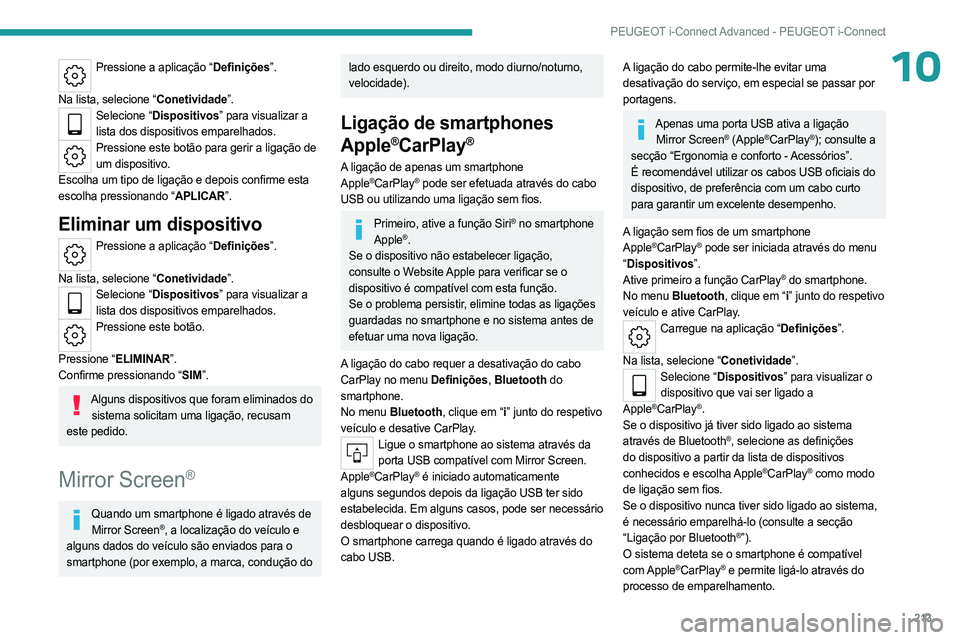
213
PEUGEOT i-Connect Advanced - PEUGEOT i-Connect
10Pressione a aplicação “Definições”.
Na lista, selecione “Conetividade”.
Selecione “Dispositivos” para visualizar a lista dos dispositivos emparelhados.
Pressione este botão para gerir a ligação de um dispositivo.
Escolha um tipo de ligação e depois confirme esta
escolha pressionando “APLICAR”.
Eliminar um dispositivo
Pressione a aplicação “Definições”.
Na lista, selecione “Conetividade”.
Selecione “Dispositivos” para visualizar a lista dos dispositivos emparelhados.
Pressione este botão.
Pressione “ELIMINAR”.
Confirme pressionando “SIM”.
Alguns dispositivos que foram eliminados do sistema solicitam uma ligação, recusam
este pedido.
Mirror Screen®
Quando um smartphone é ligado através de Mirror Screen®, a localização do veículo e
alguns dados do veículo são enviados para o
smartphone (por exemplo, a marca, condução do
lado esquerdo ou direito, modo diurno/noturno,
velocidade).
Ligação de smartphones
Apple
®CarPlay®
A ligação de apenas um smartphone
Apple®CarPlay® pode ser efetuada através do cabo
USB ou utilizando uma ligação sem fios.
Primeiro, ative a função Siri® no smartphone
Apple®.
Se o dispositivo não estabelecer ligação,
consulte o Website Apple para verificar se o
dispositivo é compatível com esta função.
Se o problema persistir, elimine todas as ligações
guardadas no smartphone e no sistema antes de
efetuar uma nova ligação.
A ligação do cabo requer a desativação do cabo
CarPlay no menu Definições, Bluetooth do
smartphone.
No menu Bluetooth, clique em “i ” junto do respetivo
veículo e desative CarPlay.
Ligue o smartphone ao sistema através da porta USB compatível com Mirror Screen.
Apple
®CarPlay® é iniciado automaticamente
alguns segundos depois da ligação USB ter sido
estabelecida. Em alguns casos, pode ser necessário
desbloquear o dispositivo.
O smartphone carrega quando é ligado através do
cabo USB.
A ligação do cabo permite-lhe evitar uma
desativação do serviço, em especial se passar por
portagens.
Apenas uma porta USB ativa a ligação Mirror Screen® (Apple®CarPlay®); consulte a
secção “Ergonomia e conforto - Acessórios”.
É recomendável utilizar os cabos USB oficiais do
dispositivo, de preferência com um cabo curto
para garantir um excelente desempenho.
A ligação sem fios de um smartphone
Apple
®CarPlay® pode ser iniciada através do menu
“ Dispositivos”.
Ative primeiro a função CarPlay
® do smartphone.
No menu Bluetooth, clique em “i ” junto do respetivo
veículo e ative CarPlay.
Carregue na aplicação “Definições”.
Na lista, selecione “Conetividade”.
Selecione “Dispositivos” para visualizar o dispositivo que vai ser ligado a
Apple
®CarPlay®.
Se o dispositivo já tiver sido ligado ao sistema
através de Bluetooth
®, selecione as definições
do dispositivo a partir da lista de dispositivos
conhecidos e escolha Apple
®CarPlay® como modo
de ligação sem fios.
Se o dispositivo nunca tiver sido ligado ao sistema,
é necessário emparelhá-lo (consulte a secção
“Ligação por Bluetooth
®”).
O sistema deteta se o smartphone é compatível
com Apple
®CarPlay® e permite ligá-lo através do
processo de emparelhamento.
Page 216 of 244
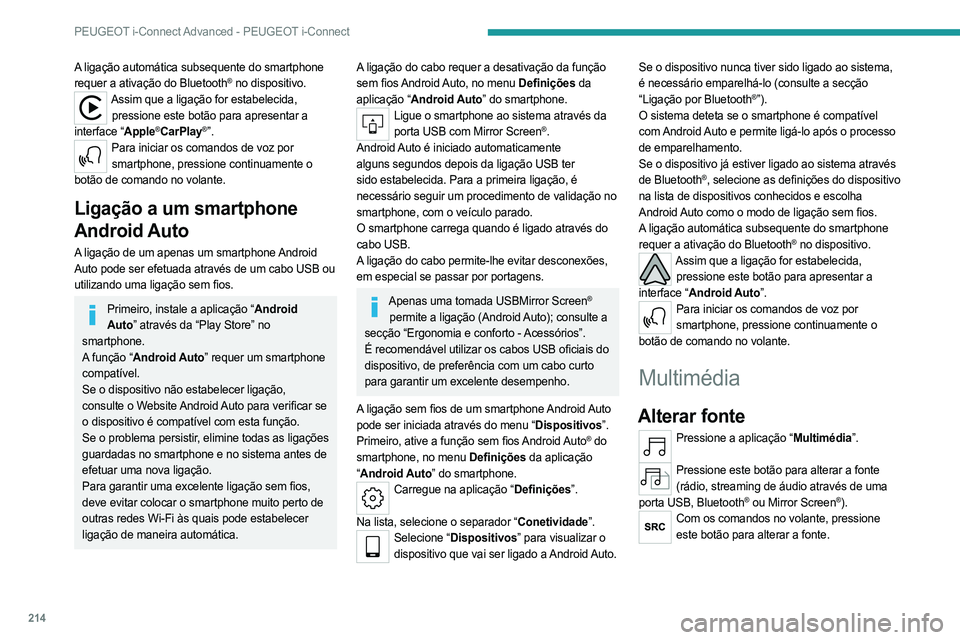
214
PEUGEOT i-Connect Advanced - PEUGEOT i-Connect
A ligação automática subsequente do smartphone
requer a ativação do Bluetooth® no dispositivo.Assim que a ligação for estabelecida, pressione este botão para apresentar a
interface “Apple
®CarPlay®”.Para iniciar os comandos de voz por smartphone, pressione continuamente o
botão de comando no volante.
Ligação a um smartphone
Android Auto
A ligação de um apenas um smartphone Android
Auto pode ser efetuada através de um cabo USB ou
utilizando uma ligação sem fios.
Primeiro, instale a aplicação “Android Auto” através da “Play Store” no
smartphone.
A função “Android Auto” requer um smartphone
compatível.
Se o dispositivo não estabelecer ligação,
consulte o Website Android Auto para verificar se
o dispositivo é compatível com esta função.
Se o problema persistir, elimine todas as ligações
guardadas no smartphone e no sistema antes de
efetuar uma nova ligação.
Para garantir uma excelente ligação sem fios,
deve evitar colocar o smartphone muito perto de
outras redes Wi-Fi às quais pode estabelecer
ligação de maneira automática.
A ligação do cabo requer a desativação da função
sem fios Android Auto, no menu Definições da
aplicação “Android Auto” do smartphone.
Ligue o smartphone ao sistema através da porta USB com Mirror Screen®.
Android Auto é iniciado automaticamente
alguns segundos depois da ligação USB ter
sido estabelecida. Para a primeira ligação, é
necessário seguir um procedimento de validação no
smartphone, com o veículo parado.
O smartphone carrega quando é ligado através do
cabo USB.
A ligação do cabo permite-lhe evitar desconexões,
em especial se passar por portagens.
Apenas uma tomada USBMirror Screen®
permite a ligação (Android Auto); consulte a
secção “Ergonomia e conforto - Acessórios”.
É recomendável utilizar os cabos USB oficiais do
dispositivo, de preferência com um cabo curto
para garantir um excelente desempenho.
A ligação sem fios de um smartphone Android Auto
pode ser iniciada através do menu “Dispositivos”.
Primeiro, ative a função sem fios Android Auto
® do
smartphone, no menu Definições da aplicação
“ Android Auto” do smartphone.
Carregue na aplicação “Definições”.
Na lista, selecione o separador “Conetividade”.
Selecione “Dispositivos” para visualizar o dispositivo que vai ser ligado a Android Auto. Se o dispositivo nunca tiver sido ligado ao sistema,
é necessário emparelhá-lo (consulte a secção
“Ligação por Bluetooth
®”).
O sistema deteta se o smartphone é compatível
com Android Auto e permite ligá-lo após o processo
de emparelhamento.
Se o dispositivo já estiver ligado ao sistema através
de Bluetooth
®, selecione as definições do dispositivo
na lista de dispositivos conhecidos e escolha
Android Auto como o modo de ligação sem fios.
A ligação automática subsequente do smartphone
requer a ativação do Bluetooth
® no dispositivo.Assim que a ligação for estabelecida, pressione este botão para apresentar a
interface “Android Auto”.
Para iniciar os comandos de voz por smartphone, pressione continuamente o
botão de comando no volante.
Multimédia
Alterar fonte
Pressione a aplicação “Multimédia”.
Pressione este botão para alterar a fonte
(rádio, streaming de áudio através de uma
porta USB, Bluetooth
® ou Mirror Screen®).Com os comandos no volante, pressione este botão para alterar a fonte.
Page 217 of 244
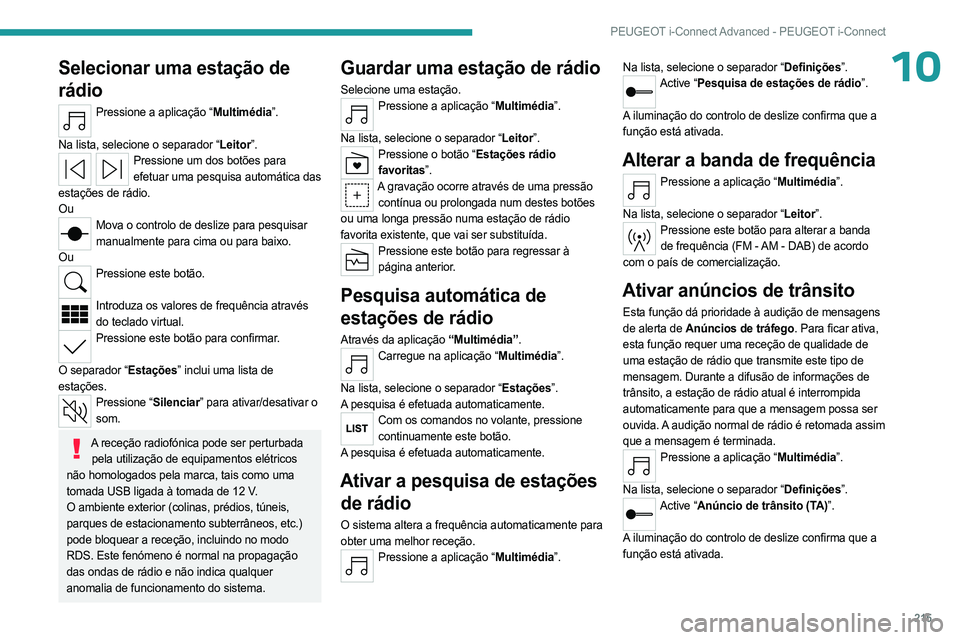
215
PEUGEOT i-Connect Advanced - PEUGEOT i-Connect
10Selecionar uma estação de
rádio
Pressione a aplicação “Multimédia”.
Na lista, selecione o separador “Leitor”.
Pressione um dos botões para efetuar uma pesquisa automática das
estações de rádio.
Ou
Mova o controlo de deslize para pesquisar manualmente para cima ou para baixo.
Ou
Pressione este botão.
Introduza os valores de frequência através
do teclado virtual.
Pressione este botão para confirmar.
O separador “Estações” inclui uma lista de
estações.
Pressione “Silenciar” para ativar/desativar o som.
A receção radiofónica pode ser perturbada pela utilização de equipamentos elétricos
não homologados pela marca, tais como uma
tomada USB ligada à tomada de 12 V.
O ambiente exterior (colinas, prédios, túneis,
parques de estacionamento subterrâneos, etc.)
pode bloquear a receção, incluindo no modo
RDS. Este fenómeno é normal na propagação
das ondas de rádio e não indica qualquer
anomalia de funcionamento do sistema.
Guardar uma estação de rádio
Selecione uma estação.Pressione a aplicação “Multimédia”.
Na lista, selecione o separador “Leitor”.
Pressione o botão “Estações rádio favoritas”.
A gravação ocorre através de uma pressão contínua ou prolongada num destes botões
ou uma longa pressão numa estação de rádio
favorita existente, que vai ser substituída.
Pressione este botão para regressar à página anterior.
Pesquisa automática de
estações de rádio
Através da aplicação “Multimédia”.Carregue na aplicação “Multimédia”.
Na lista, selecione o separador “Estações”.
A pesquisa é efetuada automaticamente.
Com os comandos no volante, pressione continuamente este botão.
A pesquisa é efetuada automaticamente.
Ativar a pesquisa de estações de rádio
O sistema altera a frequência automaticamente para
obter uma melhor receção.
Pressione a aplicação “Multimédia”. Na lista, selecione o separador “Definições”.
Active “Pesquisa de estações de rádio”.
A iluminação do controlo de deslize confirma que a
função está ativada.
Alterar a banda de frequência
Pressione a aplicação “Multimédia”.
Na lista, selecione o separador “Leitor”.
Pressione este botão para alterar a banda de frequência (FM - AM - DAB) de acordo
com o país de comercialização.
Ativar anúncios de trânsito
Esta função dá prioridade à audição de mensagens
de alerta de Anúncios de tráfego. Para ficar ativa,
esta função requer uma receção de qualidade de
uma estação de rádio que transmite este tipo de
mensagem. Durante a difusão de informações de
trânsito, a estação de rádio atual é interrompida
automaticamente para que a mensagem possa ser
ouvida. A audição normal de rádio é retomada assim
que a mensagem é terminada.
Pressione a aplicação “Multimédia”.
Na lista, selecione o separador “Definições”.
Active “Anúncio de trânsito (TA)”.
A iluminação do controlo de deslize confirma que a
função está ativada.
Page 218 of 244
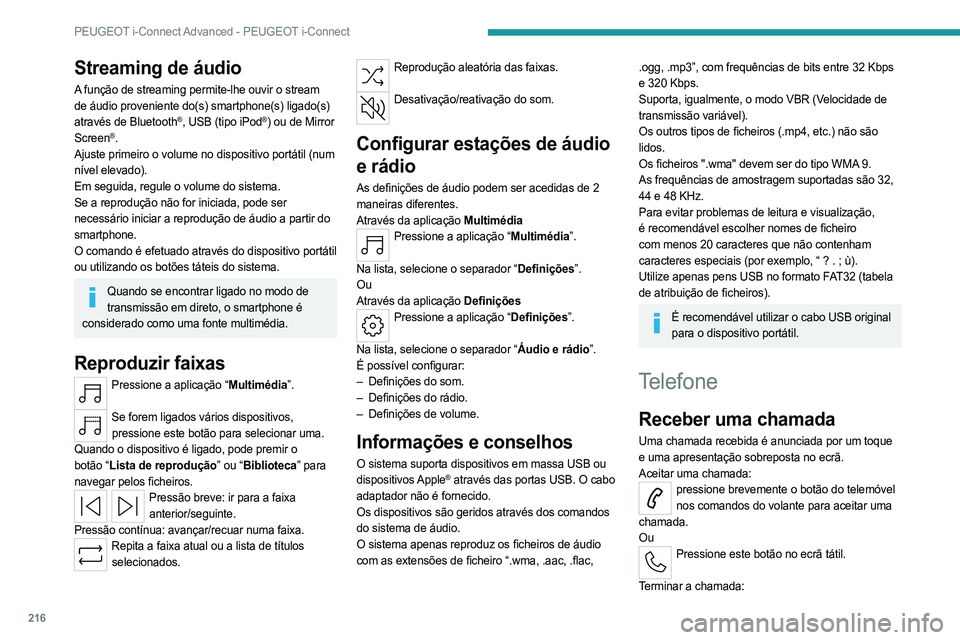
216
PEUGEOT i-Connect Advanced - PEUGEOT i-Connect
Streaming de áudio
A função de streaming permite-lhe ouvir o stream
de áudio proveniente do(s) smartphone(s) ligado(s)
através de Bluetooth
®, USB (tipo iPod®) ou de Mirror
Screen®.
Ajuste primeiro o volume no dispositivo portátil (num
nível elevado).
Em seguida, regule o volume do sistema.
Se a reprodução não for iniciada, pode ser
necessário iniciar a reprodução de áudio a partir do
smartphone.
O comando é efetuado através do dispositivo portátil
ou utilizando os botões táteis do sistema.
Quando se encontrar ligado no modo de transmissão em direto, o smartphone é
considerado como uma fonte multimédia.
Reproduzir faixas
Pressione a aplicação “Multimédia”.
Se forem ligados vários dispositivos,
pressione este botão para selecionar uma.
Quando o dispositivo é ligado, pode premir o
botão “Lista de reprodução” ou “Biblioteca” para
navegar pelos ficheiros.
Pressão breve: ir para a faixa anterior/seguinte.
Pressão contínua: avançar/recuar numa faixa.
Repita a faixa atual ou a lista de títulos selecionados.
Reprodução aleatória das faixas.
Desativação/reativação do som.
Configurar estações de áudio
e rádio
As definições de áudio podem ser acedidas de 2
maneiras diferentes.
Através da aplicação Multimédia
Pressione a aplicação “Multimédia”.
Na lista, selecione o separador “Definições”.
Ou
Através da aplicação Definições
Pressione a aplicação “Definições”.
Na lista, selecione o separador “Áudio e rádio”.
É possível configurar:
–
Definições do som.
–
Definições do rádio.
–
Definições de volume.
Informações e conselhos
O sistema suporta dispositivos em massa USB ou
dispositivos Apple® através das portas USB. O cabo
adaptador não é fornecido.
Os dispositivos são geridos através dos comandos
do sistema de áudio.
O sistema apenas reproduz os ficheiros de áudio
com as extensões de ficheiro “.wma, .aac, .flac,
.ogg, .mp3”, com frequências de bits entre 32 Kbps
e 320 Kbps.
Suporta, igualmente, o modo VBR (Velocidade de
transmissão variável).
Os outros tipos de ficheiros (.mp4, etc.) não são
lidos.
Os ficheiros ".wma" devem ser do tipo WMA 9.
As frequências de amostragem suportadas são 32,
44 e 48 KHz.
Para evitar problemas de leitura e visualização,
é recomendável escolher nomes de ficheiro
com menos 20 caracteres que não contenham
caracteres especiais (por exemplo, “ ? .
; ù).
Utilize apenas pens USB no formato FAT32 (tabela
de atribuição de ficheiros).
É recomendável utilizar o cabo USB original para o dispositivo portátil.
Telefone
Receber uma chamada
Uma chamada recebida é anunciada por um toque
e uma apresentação sobreposta no ecrã.
Aceitar uma chamada:
pressione brevemente o botão do telemóvel nos comandos do volante para aceitar uma
chamada.
Ou
Pressione este botão no ecrã tátil.
Terminar a chamada:
Page 219 of 244
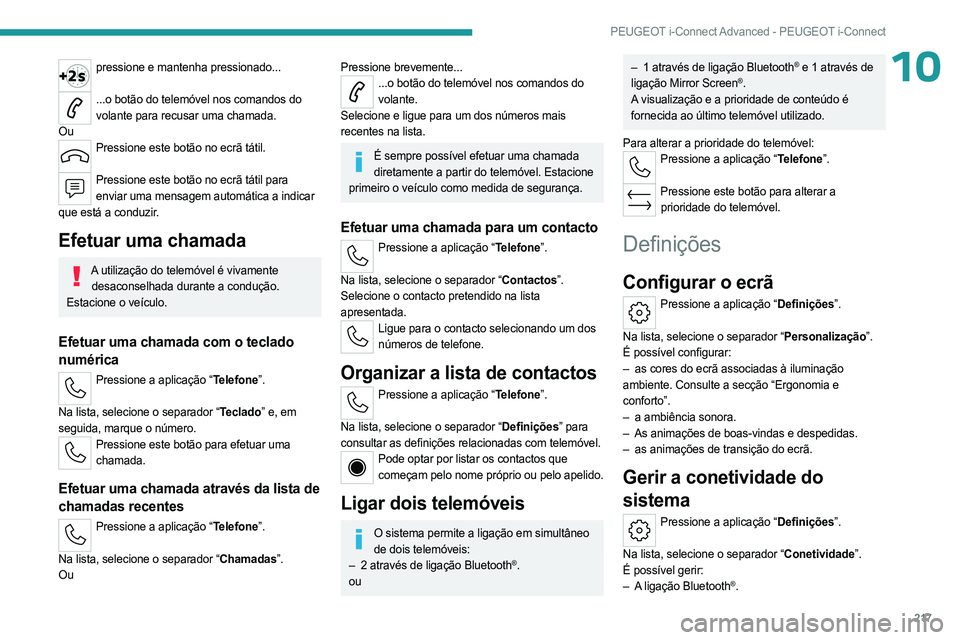
217
PEUGEOT i-Connect Advanced - PEUGEOT i-Connect
10pressione e mantenha pressionado...
...o botão do telemóvel nos comandos do
volante para recusar uma chamada.
Ou
Pressione este botão no ecrã tátil.
Pressione este botão no ecrã tátil para
enviar uma mensagem automática a indicar
que está a conduzir.
Efetuar uma chamada
A utilização do telemóvel é vivamente desaconselhada durante a condução.
Estacione o veículo.
Efetuar uma chamada com o teclado
numérica
Pressione a aplicação “Telefone”.
Na lista, selecione o separador “Teclado” e, em
seguida, marque o número.
Pressione este botão para efetuar uma chamada.
Efetuar uma chamada através da lista de
chamadas recentes
Pressione a aplicação “Telefone”.
Na lista, selecione o separador “Chamadas”.
Ou
Pressione brevemente......o botão do telemóvel nos comandos do volante.
Selecione e ligue para um dos números mais
recentes na lista.
É sempre possível efetuar uma chamada diretamente a partir do telemóvel. Estacione
primeiro o veículo como medida de segurança.
Efetuar uma chamada para um contacto
Pressione a aplicação “Telefone”.
Na lista, selecione o separador “Contactos”.
Selecione o contacto pretendido na lista
apresentada.
Ligue para o contacto selecionando um dos números de telefone.
Organizar a lista de contactos
Pressione a aplicação “Telefone”.
Na lista, selecione o separador “Definições” para
consultar as definições relacionadas com telemóvel.
Pode optar por listar os contactos que começam pelo nome próprio ou pelo apelido.
Ligar dois telemóveis
O sistema permite a ligação em simultâneo de dois telemóveis:
–
2 através de ligação
Bluetooth
®.
ou
– 1 através de ligação Bluetooth® e 1 através de
ligação
Mirror Screen®.
A visualização e a prioridade de conteúdo é
fornecida ao último telemóvel utilizado.
Para alterar a prioridade do telemóvel:
Pressione a aplicação “Telefone”.
Pressione este botão para alterar a
prioridade do telemóvel.
Definições
Configurar o ecrã
Pressione a aplicação “Definições”.
Na lista, selecione o separador “Personalização”.
É possível configurar:
–
as cores do ecrã associadas à iluminação
ambiente. Consulte a secção “Ergonomia e
conforto”.
–
a ambiência sonora.
–
As animações de boas-vindas e despedidas.
–
as animações de transição do ecrã.
Gerir a conetividade do
sistema
Pressione a aplicação “Definições”.
Na lista, selecione o separador “Conetividade”.
É possível gerir:
–
A
ligação Bluetooth
®.
Page 220 of 244
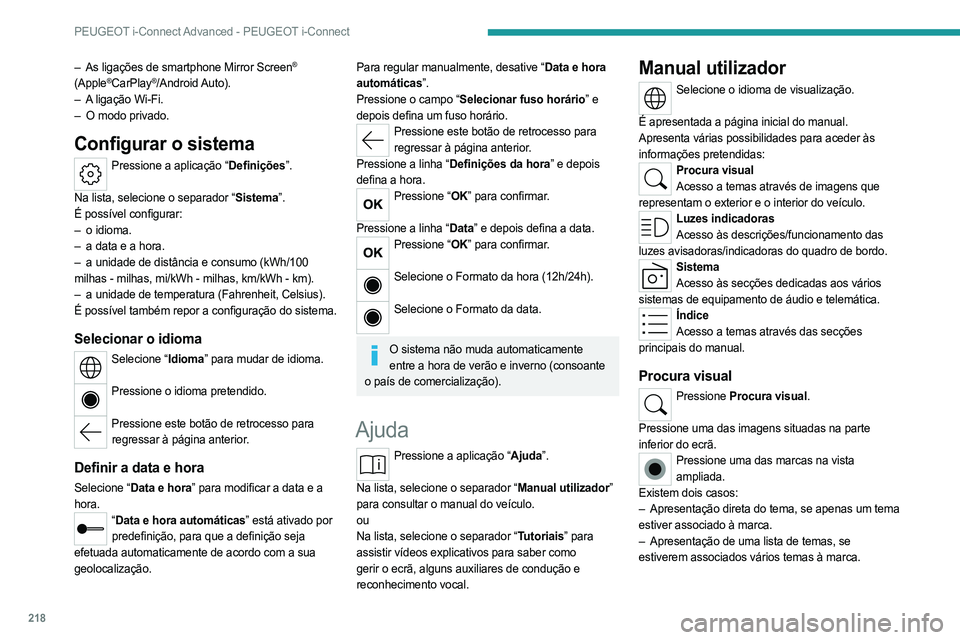
218
PEUGEOT i-Connect Advanced - PEUGEOT i-Connect
– As ligações de smartphone Mirror Screen®
(Apple®CarPlay®/Android Auto).
–
A
ligação Wi-Fi.
–
O modo privado.
Configurar o sistema
Pressione a aplicação “Definições”.
Na lista, selecione o separador “Sistema”.
É possível configurar:
–
o idioma.
–
a data e a hora.
–
a unidade de distância e consumo (kWh/100
milhas - milhas, mi/kWh - milhas, km/kWh - km).
–
a unidade de temperatura (Fahrenheit, Celsius).
É possível também repor a configuração do sistema.
Selecionar o idioma
Selecione “Idioma” para mudar de idioma.
Pressione o idioma pretendido.
Pressione este botão de retrocesso para
regressar à página anterior.
Definir a data e hora
Selecione “Data e hora” para modificar a data e a
hora.
“ Data e hora automáticas” está ativado por
predefinição, para que a definição seja
efetuada automaticamente de acordo com a sua
geolocalização.
Para regular manualmente, desative “Data e hora
automáticas”.
Pressione o campo “Selecionar fuso horário” e
depois defina um fuso horário.
Pressione este botão de retrocesso para regressar à página anterior.
Pressione a linha “Definições da hora” e depois
defina a hora.
Pressione “OK” para confirmar.
Pressione a linha “Data” e depois defina a data.
Pressione “OK” para confirmar.
Selecione o Formato da hora (12h/24h).
Selecione o Formato da data.
O sistema não muda automaticamente
entre a hora de verão e inverno (consoante
o país de comercialização).
Ajuda
Pressione a aplicação “Ajuda”.
Na lista, selecione o separador “Manual utilizador”
para consultar o manual do veículo.
ou
Na lista, selecione o separador “Tutoriais” para
assistir vídeos explicativos para saber como
gerir o ecrã, alguns auxiliares de condução e
reconhecimento vocal.
Manual utilizador
Selecione o idioma de visualização.
É apresentada a página inicial do manual.
Apresenta várias possibilidades para aceder às
informações pretendidas:
Procura visual Acesso a temas através de imagens que
representam o exterior e o interior do veículo.
Luzes indicadoras Acesso às descrições/funcionamento das
luzes avisadoras/indicadoras do quadro de bordo.
Sistema Acesso às secções dedicadas aos vários
sistemas de equipamento de áudio e telemática.
Índice Acesso a temas através das secções
principais do manual.
Procura visual
Pressione Procura visual.
Pressione uma das imagens situadas na parte
inferior do ecrã.
Pressione uma das marcas na vista ampliada.
Existem dois casos:
–
Apresentação direta do tema, se apenas um tema
estiver associado à marca.
–
Apresentação de uma lista de temas, se
estiverem associados vários temas à marca.